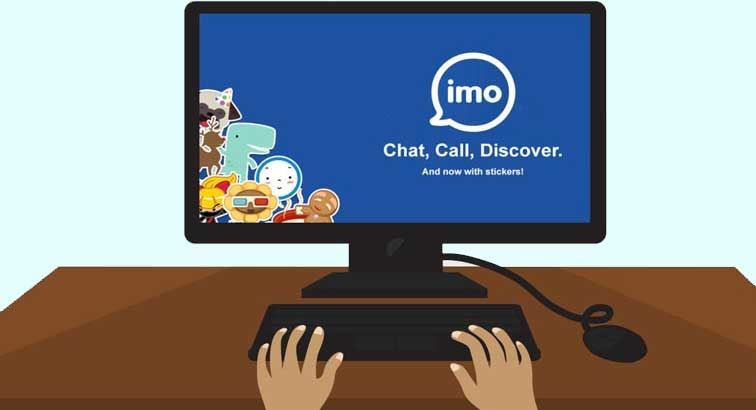حتماٌ شما هم مانند خیلی از کاربران دیگر تمایل پیدا کرده اید که برنامه پیام رسان ایمو را روی گوشی هوشمند خود نصب کنید و با این ابزار توانا در فضای مجازی با دیگران در ارتباط باشید. بنا به درخواست برخی از کاربران در این مقاله با آموزش صفر تا صد کار با برنامه ایمو در خدمت شما بزرگواران هستیم.
مقدمه:
اپلیکیشن ایمو چندین قابلیت جالب را برای استفاده شما فراهم میکند تا در حین ارتباط از آن بهره ببرید. ممکن است خیلی از افراد برنامه ایمو را داشته باشند اما از امکان تماس تصویری آن خبر نداشته باشند. تماس تصویری نیز همانند سایر سرویسهای ارائه شده توسط ایمو رایگان است و شما می توانید با سایر مخاطبینی که این برنامه را دارند مکالمه رایگان تصویری داشته باشید.
اپلیکیشن imo برای ارتباط تصویری(ویدئو):
حتماً بخوانید: آموزش تصویری نصب رایگان برنامه ایمو به سادگی آب خوردن!
قبل از اینکه بخواهیم به آموزش ایمو بپردازیم، بهتر است ابتدا از طریق لینک دانلودی که در ادامه قرار داده ایم، آخرین بروز رسانی این اپلیکیشن را برای موبایل یا کامپیوتر خود دریافت کرده و آنرا روی گوشی خود نصب نمایید. برای نصب این برنامه بهتر است ابتدا آموزش تصویری طریقه نصب ایمو و ورود به آن برای شروع چت تصویری را بخوانید. همچنین برای ساخت اکانت در ایمو نیز، آموزشهایی در لینکهای مطلب قرار داده شده که علاقه مندان می توانند به آن مراجعه نموده و ضمن استفاده از ایمو در تلفن همراه خود، از ایمو در لپ تاپ و یا سیستم خانگی خود نیز بهره مند گردند.
آموزش ارسال اولین پیام در ایمو:
برای این منظور، پس از وارد شدن به صفحه اصلی ایمو، گزینه CONTACTS را از بالای صفحه انتخاب نموده تا به لیست مخاطبین خود وارد شوید. یکی از مخاطبین خود را انتخاب کرده و در صفحه چت با او، اقدام به نوشتن اولین پیام خود نمایید. در همین صفحه می توانید از طریق گزینه میکروفون که در پایین صفحه سمت راست قرار گرفته، اقدام به ضبط و ارسال صوت نموده و از طریق گزینه ارسال تصویر، تصاویری را برای فرد مورد نظر خود، ارسال نمایید. پس از ارسال پیام، تیک اول به معنی ارسال موفقیت آمیز پیام، تیک دوم به معنی رسیدن پیام به طرف مقابل و علامت دایره به معنی خوانده شدن پیام توسط گیرنده می باشد.
چگونگی برقراری تماس تصویری و صوتی در ایمو:
برای داشتن تماس تصویری و صوتی در ایمو ابتدا از طریق گزینه CONTACTS فرد مورد نظر خود را انتخاب کرده و در صفحه چت با او، گزینه تماس ویدیویی یا تماس صوتی را از بالای صفحه سمت راست انتخاب نمایید. پس از انتخاب هر کدام از این گزینه ها، اگر طرفی که در حال برقراری تماس با او هستید، تماس شما را قبول کند، شما قادر به برقراری تماس با وی خواهید بود.
چگونگی تنظیم تصویر پروفایل و status در ایمو:
برای قرار دادن status (یا نمایش وضعیت در صفحه پروفایل) و تصویر پروفایل، روی گزینه شبیه به سه خط موازی، در قسمت پایین سمت چپ، کلیک کرده و در صفحه باز شده، در قسمت مشخص شده در شکل زیر، اقدام به نوشتن یک وضعیت (status) برای خود نمایید. همچنین برای تغییر تصویر پروفایل خود، می توانید روی آواتار مشخص شده در شکل، کلیک کرده و سپس از طریق گزینه Change profile picture اقدام به تغییر تصویر پروفایل خود نمایید.
نحوه استوری گذاشتن در ایمو:
برای گذاشتن استوری در ایمو، از طریق گزینه “خانه” در قسمت پایین صفحه نمایش، به صفحه اول ایمو رفته و در قسمت بالا گزینه Tap to add را انتخاب کنید. حال از طریق دوربین یا تصاویر گالری اقدام به انتخاب یک تصویر نموده و آن را به عنوان استوری در ایمو، تنظیم نمایید.
آموزش تنظیمات امنیتی ایمو:
برای اعمال تنظیمات امنیتی در ایمو کافیست از طریق گزینه سه خط موازی در قسمت پایین، به قسمت Option رفته و سپس گزینه Settings را انتخاب کنید. حال به پایین صفحه اسکرول کرده و گزینه Privacy را انتخاب نمایید. در این قسمت ممکن است برای شما پیامی ظاهر شود که در آن از شما درخواست شود چند لحظه صبر نمایید. بدون توجه به این پیام یک بار گزینه بازگشت را از طریق کلید های گوشی بفشارید و یا چند لحظه صبر نمایید تا خود پیام ناپدید شود. با انتخاب گزینه Last seen می توانید تنظیمات مربوط به نمایش وضعیت آنلاین بودن خود را تغییر دهید. (وضعیت My contacts برای مخاطبین و وضعیت Nobody برای انتخاب هیچکس).
اگر می خواهید در برنامه ایمو بازدیدکنندگان پروفایل خود را محدود کنید باید بدین طریق عمل کنید. در قسمت Profile photo می توانید مشخص کنید که چه کسانی قادر به دیدن عکس پروفایل شما باشند. تنظیمات Read receipts مربوط به وضعیت نمایش استاتوس برای افراد دلخواه بوده و گزینه تیک دار آخر نیز برای تنظیمات مربوط به نمایش متون تایپ شده، قبل از ارسال می باشد. بسیاری از افرادی که از ایمو استفاده می کنند، به نوعی از این قابلیت که حروف تایپ شده توسط آنان، قبل از اینکه ارسال شود، قابل خوانده شدن برای دیگران می باشد، گله مند بودند که با استفاده از غیر فعال سازی این گزینه، می توان از آن رهایی یافت.
همچنین بخوانید: آموزش ساده ترین روش دیلیت اکانت ایمو (پاک کردن ایمو)
مسنجر imo (ایمو) از مسنجرهای نوظهوری است که مطمئناً در آینده ای نه چندان دور حرف زیادی برای گفتن خواهد داشت. شما هم می توانید نظر خود را در مورد این برنامه با ما و دیگر کاربران به اشتراک بگذارید.